笔记本显示未检测到电池怎么办 笔记本电脑电池不识别怎么办
时间:2024-02-19 来源:互联网 浏览量:
近年来随着科技的不断进步和笔记本电脑的普及,电池问题成为了许多用户关注的焦点,有时候我们可能会遇到笔记本电脑显示未检测到电池的情况,或者电池无法被识别的困扰。这种情况下,我们可以通过一些简单的方法来解决问题。接下来我将为大家介绍一些常见的解决办法,帮助大家解决笔记本电脑电池不被识别的问题。
具体步骤:
1.给驱动进行更新,打开我的电脑,点击右上方的管理图标。
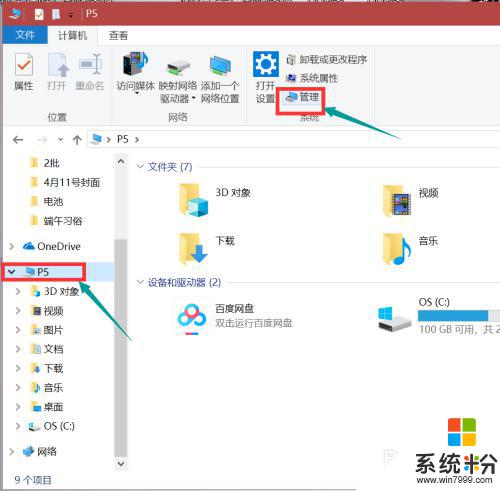
2.进入计算机管理页面,点击设备管理器。点击右侧的电池,找到Microsoft ac适配器,右击按住键盘r。
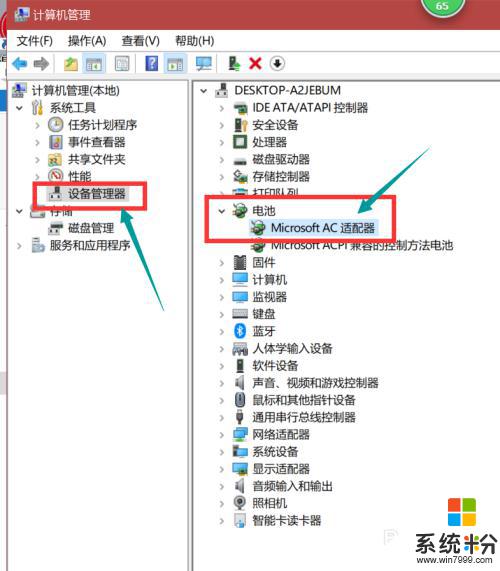
3.进入适配器的属性框,选择点击驱动程序选项卡。仔细观察界面,点击更新驱动程序图标。
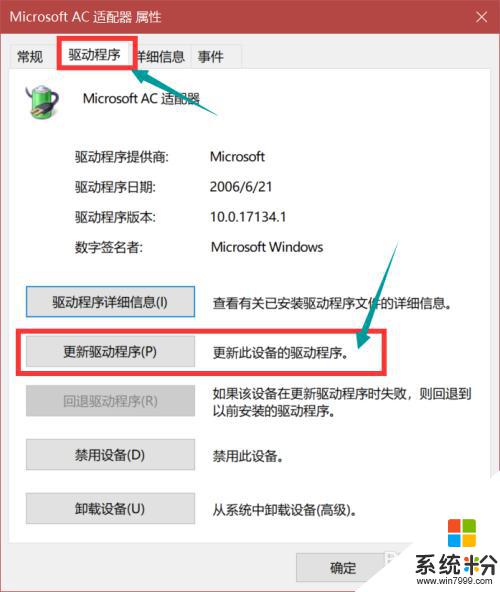
4.如果驱动程序更新完以后,电池还是这样的情况。这时将电脑后面的电池取下来,重新安装尝试一下。

5.电源适配器充不进电,也会导致电池无法显示。检查一下电源适配器是否存在故障。

6.如果还是不行的话,就有可能是电池主板的问题了。可能是用的太久了,或者是被弄脏了,都有可能导致电池的物理损坏。

7.如果你的电脑还在保修期内的话,将电池送去官方维修店进行维修即可。如果超出保质期,可能直接需要购买一块原装电池了。

以上是关于笔记本显示未检测到电池的解决方法,请大家遇到相同情况时参考本文提供的方法进行处理,希望对大家有所帮助。
我要分享:
相关教程
- ·笔记本电脑未检测到电池,电池不存该怎么解决 笔记本电脑未检测到电池,电池不存该如何解决
- ·笔记本电池一直充不满怎么办 笔记本电池为什么充不满电
- ·笔记本电池无法充进电怎么办|笔记本电池坏了怎么办
- ·笔记本电脑电池饿死了怎么激活 笔记本电池锁死无法激活怎么办
- ·三星笔记本电池电量低怎么办 三星笔记本电池电量低怎么样设置休眠
- ·联想笔记本电池充不上电怎么解决 如何解决联想笔记本电池充不上电
- ·戴尔笔记本怎么设置启动项 Dell电脑如何在Bios中设置启动项
- ·xls日期格式修改 Excel表格中日期格式修改教程
- ·苹果13电源键怎么设置关机 苹果13电源键关机步骤
- ·word表格内自动换行 Word文档表格单元格自动换行设置方法
电脑软件热门教程
- 1 电脑上声音驱动怎么装 电脑声卡驱动安装步骤
- 2 电脑开机键坏了怎么解决 电脑开机键坏了如何处理
- 3 Win8.1桌面IE图标不见了怎么恢复?
- 4怎样让手机桌面显示时间和天气 如何在手机屏幕上显示时间和天气
- 5笔记本选机 怎样挑选最适合自己的笔记本 笔记本选机 挑选最适合自己的笔记本的方法有哪些
- 6怎样将pdf完美转换成word 可编辑的Word文档的方法有哪些
- 7打印机电脑上找不到 电脑无法识别打印机怎么办
- 8怎样格式化电脑磁盘 格式化电脑磁盘的方法有哪些
- 9怎样快速恢复误删、格式化硬盘u盘内存卡等资料 快速恢复误删、格式化硬盘u盘内存卡等资料的方法有哪些
- 10Win10系统Snap分屏功能怎么使用?
